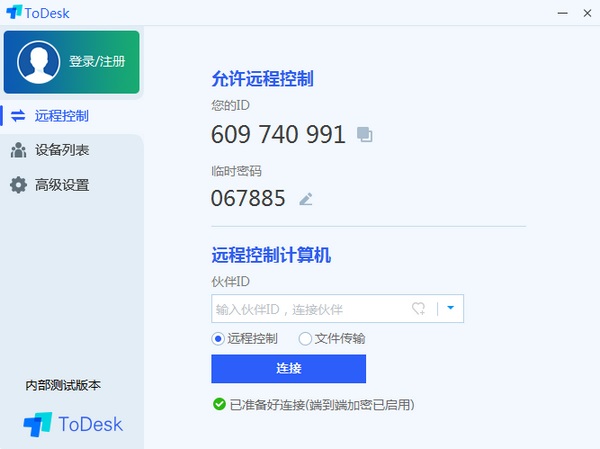ToDesk远程控制软件最新版是一款相当专业的远程协助控制工具。ToDesk远程控制软件官方版可以帮助用户实现远程控制、文件传输,多区域机房、G级宽带服务器加速等功能。ToDesk远程控制软件为文件传输和共享提供了快速的解决方案,可以有效的提供办公效率。番茄下载站站为您提供ToDesk远程控制软件官方版下载,有需要的小伙伴赶紧下载吧!

软件特色
1. 免费与高性能结合
免费基础功能:个人版提供免费基础功能,包括100台设备管理、12MB/s文件传输速度,且无广告干扰。
高级版本升级:专业版、游戏版和企业版提供更高帧率(如144Hz)、4K画质、优先带宽保障等高级功能,满足不同用户需求。
2. 跨平台兼容性
全平台覆盖:支持主流操作系统,甚至适配国产信创系统,并推出TV电视端,实现多端互联。
移动端优化:手机触屏控制电脑办公功能完善,支持局部放大、缩小及触屏鼠标设置,精准操控。
3. 安全机制
端到端加密:采用256位AES加密和SSL/TLS协议,连接密码仅存储于用户设备,确保数据安全。
二次验证功能:独家推出二次验证,每次连接需主设备确认,有效防止非法入侵,被誉为“史上最安全ToDesk”。
4. 低延迟与高画质
自研技术优化:通过ZeroSync引擎和RTC技术,延迟低至20ms,支持4K60帧/2K144帧超清画质,适用于设计、游戏等高要求场景。
抗弱网能力:多层抗弱网技术,30%丢包无感,确保复杂网络环境下的稳定连接。
5. 实用功能丰富
文件传输与管理:高速文件传输(速度达12MB/s至100MB/s),支持大文件分段传输和拖拽操作,加密保障数据安全。
屏幕共享与协作:适用于远程会议、在线教育,支持实时音视频、图片和文件共享,提升交互效率。
外设控制:包括摄像头控制、仿真虚拟鼠标等功能,支持远程监控和设备管理。
软件设置介绍
ToDesk电脑版远程开机如何配置(Wake On Lan)
ToDesk 支持将关机状态下的设备(Windows) 唤醒开机需要满足2个条件:
1. 请确保远程开启的电脑的网卡已支持并启用Wake On LAN(WOL)功能。您可以通过点击此处深入了解Wake On LAN(WOL)唤醒机制的工作原理和配置方法。
2. 要求被远程开机的电脑设备需处于同一交换机或路由器网络环境下,并且在该网络中需有另一台已安装并运行ToDesk客户端的设备,以实现远程唤醒功能。
实现效果:
当电脑关机时,即可通过电脑端ToDesk主控端对电脑使用 远程开机 功能,对被控设备进行开机操作。
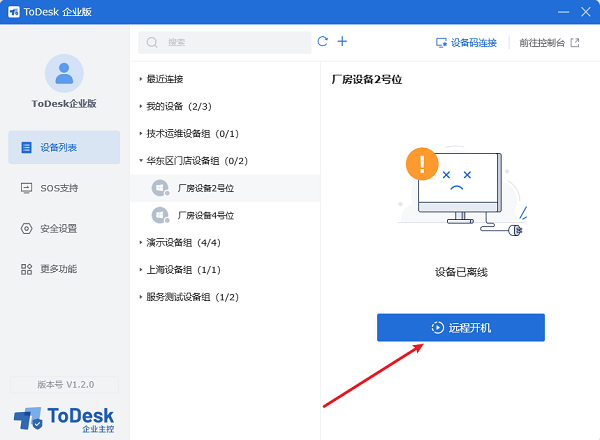
设置教程:
1、配置网卡以支持网络唤醒功能
首先,在网卡设置中启用WOL(Wake-on-LAN)相关选项。具体步骤为:在设备管理器中定位到网卡设备,右击选择“属性”,随后进入“电源管理”选项卡,勾选“允许此设备唤醒计算机”复选框。接下来,在“高级”选项卡中,找到与“关机网络唤醒”及“魔术封包唤醒”功能相对应的设置项,并将其设置为“启用”。
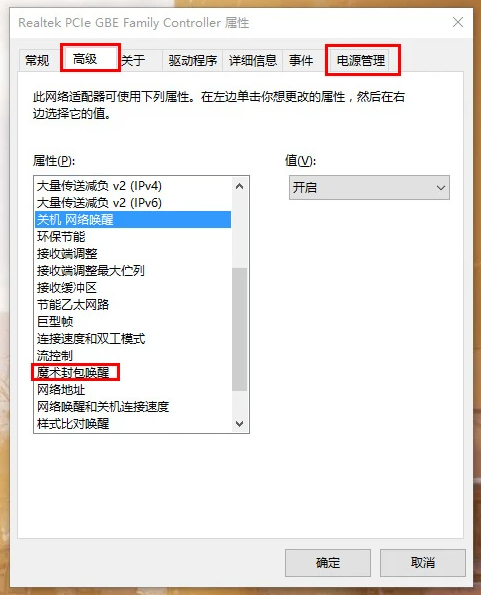
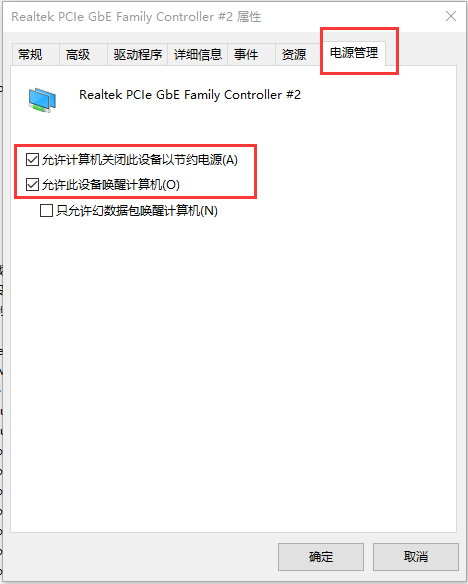
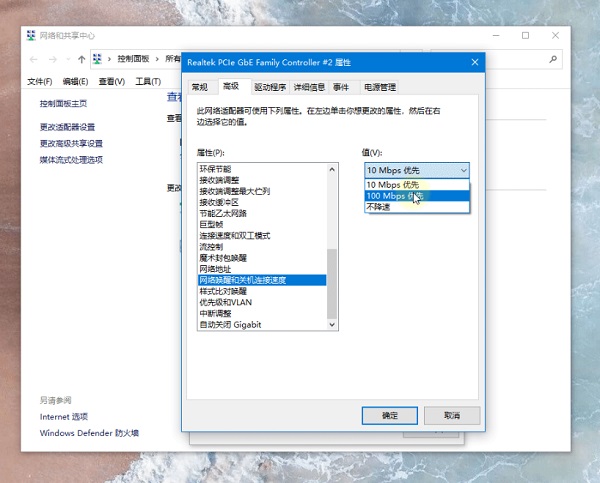
请注意,由于不同厂商、不同型号的网卡其选项名称可能存在差异,部分网卡驱动界面可能为英文,类似选项可能表述为“Wake up by Magic Packet”、“wait for link”等。因此,用户需根据自身硬件类型进行相应配置。如遇问题,可联系ToDesk技术支持寻求帮助。
2、修改关机设置
取消勾选“启用快速启动”,保存更改设置
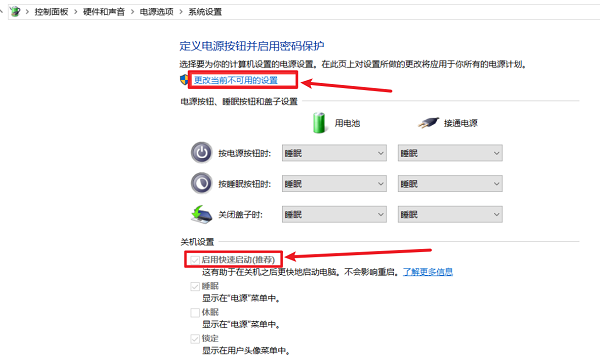
3、配置主板BIOS
在主板BIOS中,需对WOL(Wake-on-LAN)唤醒功能进行启用设置(近年来生产的主板普遍支持此功能,但各品牌主板的BIOS界面及选项可能略有差异,建议参考主板说明书进行操作)。
在BIOS的“Power Management”设置选项中,找到“Wake up on LAN”项,并将其设置为“Enabled”,如附图红框所示。
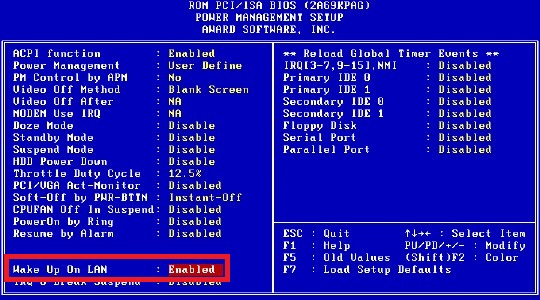
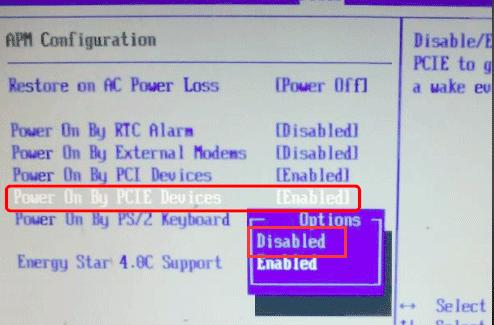
请注意,不同主板的BIOS中WOL唤醒功能的选项名称可能有所不同,常见的包括“wake on lan”、“resume on lan”、“power on PME”、“power on by PCI-E device”、“Power on by Onboard LAN”等,只需将对应选项设置为“Enabled”即可。
完成上述设置后,即可实现远程开机功能,无需额外购买硬件。
4、路由器ARP绑定操作(视具体情境而定)
针对特定场景:若电脑在关机状态下,5分钟内仍可通过远程方式启动,但超出此时间范围则无法远程开机。此现象归因于路由器内MAC地址与IP地址映射表的有效期限制。一旦超过预设时间,映射关系即告失效,导致网卡无法接收唤醒数据包,进而无法实现远程开机。
若欲在长时间关机后仍能实施远程开机操作,则需执行一项额外步骤:在路由器上实施ARP绑定。以下以TP-LINK路由器为例,简述设置方法。
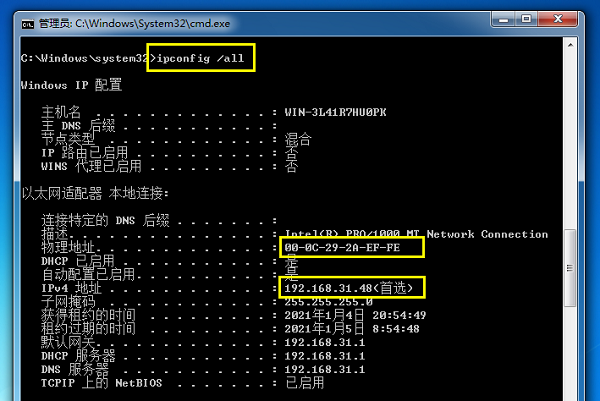
完成上述设置后,用户可于主控端尝试点击目标设备的远程开机按钮,以验证实施效果。
ToDesk远程控制软件基本介绍
ToDesk远程控制软件是一款国产的极致流畅远程协助软件。它最大的特点就是完全免费不限速,操作方式跟一般的远程控制软件一样,把自己的ID号和密码发给对方,然后在其他电脑上输入ID和密码,就能控制己方的电脑。同时通讯数据采用端到端数据加密连接密码仅存于您的设备。连我们也无法窥探您的桌面,以确保每次连接都是安全可靠的。
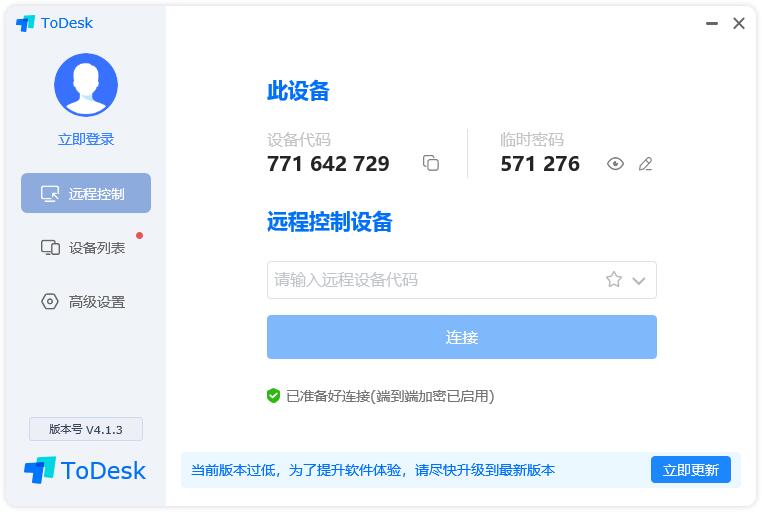
ToDesk远程控制软件功能介绍
1. 远程桌面控制
无缝连接:通过设备ID和临时密码快速建立连接,操作远程设备如同本地计算机,支持全功能键鼠操作。
多屏协同:支持多屏显示与分屏操作,虚拟屏功能满足复杂工作需求。
2. 文件传输与管理
高速传输:支持大文件快速传输,拖拽操作简化流程,端到端加密确保数据安全。
云端同步:企业版提供云端加密录屏,操作过程完整留档,便于追溯。
3. 屏幕共享与协作
实时交互:支持远程会议、在线教育场景,实时音视频、图片和文件共享提升协作效率。
高清画质:4K60帧/2K144帧超清画质,确保细节清晰可见。
4. 外设控制与监控
摄像头控制:远程监控公司或家庭设备,及时发现并解决问题。
虚拟鼠标:仿真虚拟鼠标功能包含左键、右键、中键,支持底部按压移动和顶部滚动操作。
5. 安全与权限管理
企业版安全:支持多用户管理、权限分级、安全日志记录,确保操作可追溯。
文件传输控制:精确控制双向文件传输权限,防止数据泄露。
6. 云电脑与游戏支持
高性能云电竞:提供满血显卡性能,内置上千款游戏,支持手机、平板、电脑多端畅玩。
游戏优化:支持游戏手柄、4K超清画质,针对游戏场景优化延迟和帧率。
ToDesk远程控制软件安装步骤
1.在番茄下载站站下载ToDesk远程控制软件的安装包
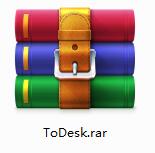
2.下载后,将压缩包解压到以此软件命名的文件夹内
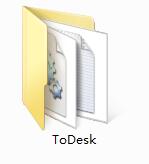
3.打开文件夹,双击“exe”程序
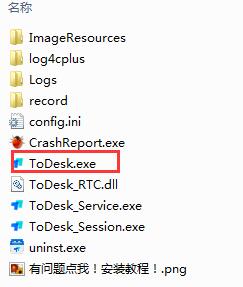
4.ToDesk远程控制软件为绿色软件,无需安装即可使用
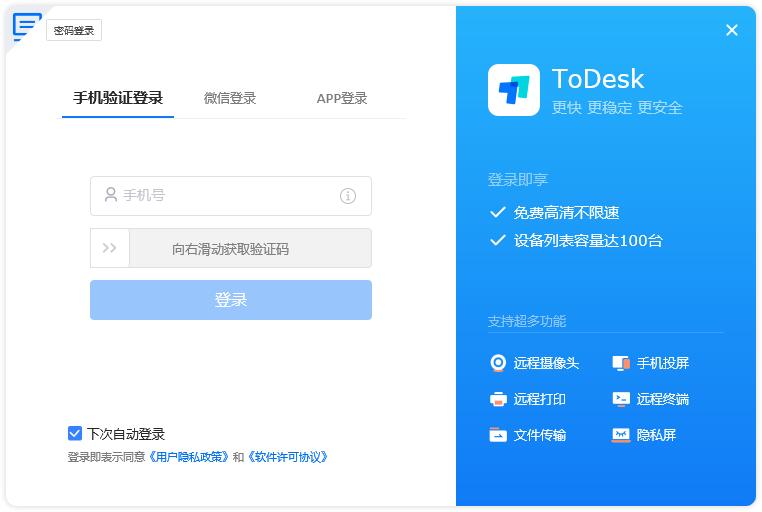
ToDesk远程控制软件常见问题
连接速度慢
原因:网络带宽不足、设备性能限制、ToDesk软件设置等。
解决方法:
优化网络环境,关闭其他占用网络带宽的程序。
升级网络设备,提高网络性能。
在ToDesk中调整文件传输参数,如传输块大小、缓冲区大小等,以优化传输速度。
ToDesk远程控制同类型软件对比
向日葵远程控制主控端是一款专业实用的远程控制软件。向日葵远程控制官方版基于RSA/AES非对称加密技术打造,支持远程控制、远程桌面、远程文件、远程监控、远程开机等功能。向日葵远程控制软件采用双重系统账号认证,可以有效的保证用户的数据安全。下载地址:https://www.51xiazai.cn/soft/580024.htm
ToDesk远程控制软件更新日志
1.增加服务进程异常退出保护机制;
2.修复鼠标多键同时按下不生效的问题;
3.修复命令行启动异常的问题;
4.修复窗口模式锁定鼠标快捷键触发异常的问题;
5.修复一些UI异常的问题;
番茄下载站小编推荐:
{zhandian}小编为大家整理收集了您可能喜欢的软件如:{recommendWords}等可以来本站下载。